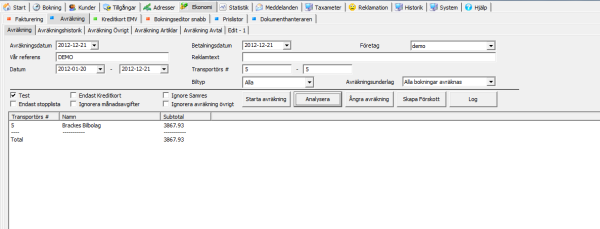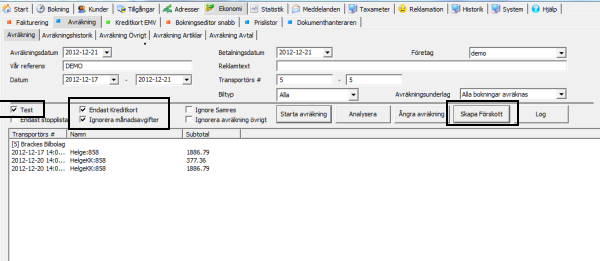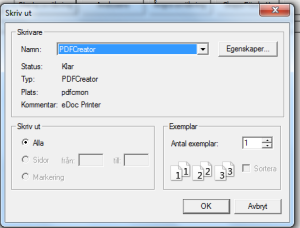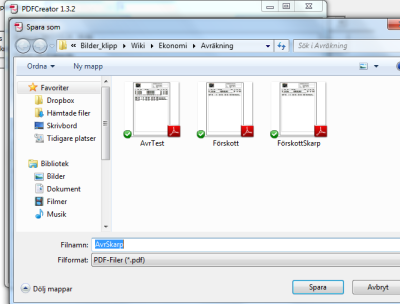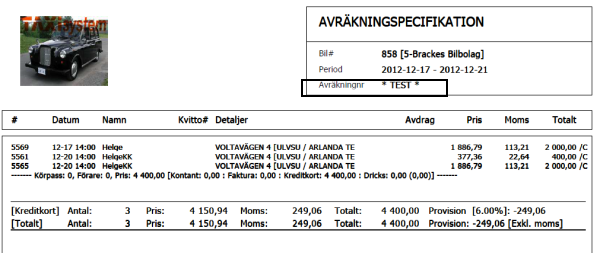Skillnad mellan versioner av "TTDS/Ekonomi/Avräkning/Avräkning"
Jw (Felsökning | bidrag) (Skapade sidan med '{{DISPLAYTITLE:Fliken Ekonomi -> Avräkning -> Avräkning}}') |
Robert (Felsökning | bidrag) (→Praktiskt exempel) |
||
| (12 mellanliggande versioner av 2 användare visas inte) | |||
| Rad 1: | Rad 1: | ||
{{DISPLAYTITLE:Fliken Ekonomi -> Avräkning -> Avräkning}} | {{DISPLAYTITLE:Fliken Ekonomi -> Avräkning -> Avräkning}} | ||
| + | |||
| + | == Avräkning == | ||
| + | |||
| + | Avräkning (de belopp som ska utbetalas till åkerier/bilar) är fliken som används för att bestämma vilken period avräkningen avser.<br /> | ||
| + | Man anger även om avräkningen bara ska ske på Betalda, Fakturerade eller alla fakturor.<br /> | ||
| + | Begränsningar på åkerier, skapa ett förskott m.m. kan ställas in, men inställningar för hur det avräknas, månadsavgifter, återkommande artiklar m.m. sker under respektive flik Avtal, Artiklar och Övrigt. | ||
| + | |||
| + | === Praktiskt exempel === | ||
| + | |||
| + | # Analysera | ||
| + | # Testavräkning förskott (Ej nödvändigt, endast för exempel) | ||
| + | # Skapa förskott(Ej nödvändigt, endast för exempel) | ||
| + | # Preliminäravräkning | ||
| + | # Skarp Avräkning | ||
| + | |||
| + | ==== Analysera ==== | ||
| + | |||
| + | [[Fil:Avräkning1.PNG]] | ||
| + | |||
| + | Genom att fylla i period, åkeri eller åkerier och trycka på [Analysera] får man en analys på vilken summa som kommer att avräknas. | ||
| + | Vanligast är [Avräkna endast kreditkort] och [Inga avgifter] | ||
| + | |||
| + | ==== Förskott Test==== | ||
| + | |||
| + | [[Fil:Förskott.PNG]] | ||
| + | |||
| + | * Ta för vana att kontrollera att Test är markerat (Är alltid ifyllt som deafult) | ||
| + | * Efter du fyllt i period och åkeri, markera endast kreditkort, inga avgifter sätts automatiskt. | ||
| + | * Tryck på knappen [Skapa Förskott] | ||
| + | |||
| + | En dialogruta där man väljer skrivare | ||
| + | |||
| + | [[Fil:Avräkning2.PNG]] | ||
| + | |||
| + | Vi rekommenderar att ni installerar en PDF skrivare, t.ex. PDF creator | ||
| + | |||
| + | Nästa steg är då var ni vill spara filen | ||
| + | |||
| + | [[Fil:SparaUtskrift.png]] | ||
| + | |||
| + | Efter det kommer utskriften upp på er skärmbild | ||
| + | |||
| + | [[Fil:AvrTestPD.PNG]] | ||
| + | |||
| + | {{:TTDS/Ekonomi/Kreditkort_EMV/EMV_Transaktioner/Tänkpåinnanavräkning#EMV_T.C3.A4nk_p.C3.A5_innan_avr.C3.A4kning}} | ||
Nuvarande version från 16 augusti 2018 kl. 06.35
Innehåll
Avräkning
Avräkning (de belopp som ska utbetalas till åkerier/bilar) är fliken som används för att bestämma vilken period avräkningen avser.
Man anger även om avräkningen bara ska ske på Betalda, Fakturerade eller alla fakturor.
Begränsningar på åkerier, skapa ett förskott m.m. kan ställas in, men inställningar för hur det avräknas, månadsavgifter, återkommande artiklar m.m. sker under respektive flik Avtal, Artiklar och Övrigt.
Praktiskt exempel
- Analysera
- Testavräkning förskott (Ej nödvändigt, endast för exempel)
- Skapa förskott(Ej nödvändigt, endast för exempel)
- Preliminäravräkning
- Skarp Avräkning
Analysera
Genom att fylla i period, åkeri eller åkerier och trycka på [Analysera] får man en analys på vilken summa som kommer att avräknas. Vanligast är [Avräkna endast kreditkort] och [Inga avgifter]
Förskott Test
- Ta för vana att kontrollera att Test är markerat (Är alltid ifyllt som deafult)
- Efter du fyllt i period och åkeri, markera endast kreditkort, inga avgifter sätts automatiskt.
- Tryck på knappen [Skapa Förskott]
En dialogruta där man väljer skrivare
Vi rekommenderar att ni installerar en PDF skrivare, t.ex. PDF creator
Nästa steg är då var ni vill spara filen
Efter det kommer utskriften upp på er skärmbild
EMV Tänk på innan avräkning
När det gäller kreditkort och avräkning så finns det ett par kontroller man bör göra på transaktioner, enklast i denna ordning:
1. EMV-buntar
Kontrollera att samtliga buntar för perioden som skall avräknas är inbuntad. Även kontrollera att perioden innan är inbuntad samt en viss period efter.
Anledningen att det skall vara en viss period efter är för att vissa transaktioner tar en längre tid på sig att bli genomförda. Exempelvis utländska banker tar fler dagar på sig.
2. EMV-Transaktioner, dubbeldebiteringar.
Detta då dubbeldebiteringar kan ske med en viss prisskillnad vilket gör att transaktionen hamnar även i "avvikande pris". Samt återbetala vid behov.
Tips: Skriv i bokningsinfo "dubbeldebiterad", för egen notering om du går in på den igen.
3. EMV-Transaktioner, Avvikande bokningsstatus
Detta händer av två anledningar;
- Dubbelbokat. Då finns det mest troligt en manuellt avslutat (i BC) med pris på och en borttagen.
- Oavslutad, då bilen tappar kommunikationen kommer kvitto och allt finnas men ej avslutad eller borttagen av BC.
4. EMV-Transaktioner, Avvikande betalsätt
Detta händer normalt sätt vid ECR-fel. Då kommer transaktionen vara genomförd men att bokningen blev ej avslutad, då kommer chauffören slå ut bokningen med annat betalsätt.
5. EMV-Transaktioner, Avvikande pris
Detta sker ibland i samband med delad resa och dricks. Kontrollera mot kvittot och troligtvis måste dricks adderas på manuellt på kvittot i dessa fall.
6. EMV-Transaktioner, Obekräftade
Beroende på Avräkningsavtal gällande kreditkort kan det vara bra att kontrollera obekräftade. Om man ej har "avräkna enbart bekräftade", kan man stoppa dessa körningar.
7. EMV-Transaktioner,SYS VOID
Angående sysvoiden är detta ett normalt fenomen. Det inträffar när terminalen påbörjar en transaktion, skicka iväg akturisationen men inte får ett svar från Samport. Då ”timar” terminal ut och nekar köpet. Den lägger då in en sysvoid i terminalen för transaktionen så nästa gång terminalen hör av sig till Samport så makuleras den tidigare transaktionen